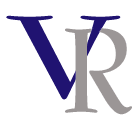Руководство по сетям для каждого, от
ламера до продвинутого.
(Взгляд хакера на сеть).
Введение
Предлагаемое тебе руководство направлена на тех, кто
собирается построить свою собственную, домашнюю (локальную) сеть. Оно так же
может быть полезно тем, кто уже работает сетями и хочет узнать о них немного
больше. В этом руководстве я постарался собрать максимум информации о том, как
самому построить домашнюю сеть, какие встречаются на этом пути проблемы и
подводные камни.
Прочитав эту книгу, ты сможешь самостоятельно построить свою
собственную сеть. А это значит, что ты сможешь:
- Спланировать
сеть.
- Подобрать
необходимое для решения конкретных задач оборудование.
- Произвести
монтаж кабелей и подсоединить кабели к сетевым платам.
- Произвести
диагностику оборудования и работу сети.
- Настроить
сетевые адаптеры. Установить драйверы и устранить неполадки.
- Настроить
основные протоколы используемые для передачи данных и в компьютерных
играх.
- Создать
совместный доступ в сеть internet.
- Установить
и настроить сетевое программное обеспечение.
- Безопасность
домашних сетей.
На протяжении всей книги я буду давать практические советы
по построению сети и приводить реальные примеры из жизни и моей сетевой
практики. Возможно где-то моё мнение будет расходится с официальными источниками,
но я строю его на основе собственного мнения, а не на основе стандартов. Я
постараюсь показать тебе места, где можно отойти от стандартов ради экономии
средств и упрощения создания собственной сети.
А почему же я тогда в названии книги приписал «Взгляд хакера
на сеть»? Я не буду говорить о взломе локальных сетей, и не буду рассказывать
как это делается. Но я буду показывать, как и где можно отойти от стандартов, а
это уже относится к хакерскому искусству. Я буду говорить о безопасности сетей,
а это тоже относится к хакерству. Но я не буду говорить о взломе и разрешении,
потому что в моём понимании - это вандализм. Хакеры к этому не имеют ни какого
отношения.
В моём понимании понятия «хакер» заложен смысл классического
хакера. А это означает человека, который стремится знать как можно больше в
информационном мире. Именно такое определение я считаю правильным и на сколько
я знаю оно было первым.
Только в последствии появились люди, которые захотели
выставить свои большие знания в компьютерной технике на показ, доказывая этим,
что они тоже относятся к хакерам. Для этого они использовали разрешения и
вандализм. Лично моё мнение, это не имеет никакого отношение к хакерству.
Поэтому я не поддерживаю таких людей. Для меня слова «взлом» и «хак» совершенно
разные понятия. Завоевать себе славу с помощью разрушений легче, чем сделать
это честным путём, поэтому я никогда не пойду по этому пути.
Конечно же, иногда соблазн взлома пытается победить, но
необходимо сдерживать себя. Единственное, с чем я не могу справится в своей
жизни - любопытство. Но с этим я не собираюсь бороться, потому что только так
можно продвигаться по ступенькам знаний и мастерству хакерства.
Глава
1.
Основные
сведения.
Зачем всё это нужно дома?
Компьютеризация
всей страны приводит к тому, что уже практически не осталось дома, в котором бы
не было компьютеров. Например, в моём девятиэтажном доме девять компьютеров.
Возможно и больше. Просто я уже вырос из того возраста, чтобы гулять во
дворе. Мне уже 25 и у меня у самого
есть маленькая дочь. И всё же я уверен, что компьютеров в доме на много больше,
потому что те, о которых я знаю, стоят в третьем и четвёртом подъезде. Я думаю,
что первые два тоже должны иметь хотя бы по два компьютера на подъезд. Так что
техника действительно входит в каждый дом.
Что
тебе даст соединение всех компов в доме? Ну, первое - сетевые игры. Играть с
компьютером конечно интересно, но это всё таки искусственный интеллект, который
очень сильно отстаёт от реального. А вот сразится в скорости мышления и
движения мышкой с парнем из соседнего подъезда - это совсем другое ощущение.
Можно, конечно же, пойти в компьютерный салон и выложив там неплохую сумму,
сразится пару часиков. А можно немного потратится, и построить сеть прямо у
себя в доме и рубится круглыми сутками.
Помимо
игр есть ещё очень много чего интересного, например, интернет. Телефонный
доступ очень медленный и занимает линию, а ADSL доступ достаточно быстрый, но слишком дорог для
среднестатистического чела. А если цену разбить на несколько человек, то она
сразу станет на много меньшей. И ты сразу убиваешь несколько зайцев:
1.
Получаешь высокоскоростной доступ в сеть по приемлемой цене.
2.
Перестаёшь постоянно занимать телефонную линию.
3.
Не надо дозваниваться до провайдера. Связь можно держать
круглосуточно.
И
это далеко не всё. Локальная сеть в твоём доме сможет дать тебе громадное
количество удобств и преимуществ. Ты увидишь свой компьютер совершенно в другом
свете. Тебе откроется общение с друзьями не выходя из дома, обмен программами,
музыкой MP3, видео MPEG4 и многое другое. Ты
даже представить себе не можешь, сколько интересного становится доступным после
появления локальной сети в твоём доме.
Зачем всё это нужно на работе?
Многие
начальники устанавливают компьютеры на рабочих местах только потому, что это
можно. Многие из них даже не понимают выгоды от установки такой дорогостоящей
техники, а про сети они вообще не думают. Некоторые боятся сетей, потому что их
пугает безопасность, потому что наслушались мифов про всемогущих хакерах.
Некоторые просто не понимают выгоды от установки сети на рабочих местах, и
боятся, что сотрудники начнут играть в игры.
В
этих случаях, начальникам нужно просто объяснить и показать преимущества
использования компьютерных сетей. Но для этого нужно самому иметь представление
об этом. Я постараюсь показать тебе эти возможности и покажу, как преподнести
их начальнику, чтобы у него слюни потекли. А главное, я покажу, как сделать
так, чтобы был реальный результат, а не пустые слова.
Даже
если фирма будет заказывать построение сети в сторонней и специализированной
организации, сотрудники обязаны знать все принципы построения сети чтобы они
могли проследить за правильностью установки всех компонентов сети и
правильностью выбранной топологии. Я видел уже таких умных строителей
корпоративных сетей, которые поставили сеть на коаксиале на предприятии с 27
тысячами работников. Это не шутка, а действительный факт. А мне даже удалось
несколько месяцев просидеть на этой сети. Честно сказать, это было жуткое
впечатление, и я не хотел бы, чтобы кто-то из моих читателей ощутил его. Так
что, если протягивать сеть будешь не ты, знать как это делается обязательно.
А какие бывают сети?
Если
ты решил, что сеть нужна, то нужно определится, какая именно она должна быть.
Существует несколько топологий сетей:
1.
Общая шина.
2.
Звезда.
3.
Кольцо
В
разных ситуациях может оказаться эффективной любая из этих топологий. Нельзя
сказать, что какая-то из этих топологий является лучшей на все случаи жизни.
Поэтому я постараюсь подробно описать каждую из них в отдельности.
Общая шина.
Общая
шина (рис 1.1) - это самая простая сеть. В ней кабель протягивают вдоль
компьютеров, последовательно соединяя их между собой. В такой сети есть
несколько недостатков:

Рис
1.1. Топология - общая шина.
1.
Её не всегда удобно расширять. Если нужно вставить компьютер
между уже связанными компьютерами, то могут возникнуть проблемы с прокладкой
кабеля. Благодаря этому расход кабеля может оказаться не эффективным.
2.
При значительной нагрузке, сеть начинает очень сильно
тормозить. Например, второй и третий компьютер интенсивно обмениваются данными.
В этом случае, первый и третий будут испытывать трудности в скорости, потому
что на пути загруженный участок между вторым и третьим компьютером.
3.
Если вылетит хотя бы один участок кабеля, то может перестать
работать большая часть компьютеров. А возможно, что без связи останутся
абсолютно все.
Посмотри
на рисунок 1.2, на нём показан разрыв между вторым и третьим компьютером. В
этом случае, между первым и четвёртым так же нарушается связь. Это видно даже
по рисунку. Между компьютерами 1 и 2, а так же 3 и 4 связь так же скорей всего
нарушится, несмотря на то, что кабель между ними цел. Это связано с тем, что на
концах кабеля должно быть определённое сопротивление (об этом мы поговорим
позже), а при разрыве сопротивление нарушается.
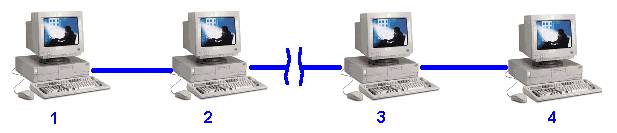
Рис 1.2. Топология - общая шина, разрыв
кабеля.
Такое
положение дел очень сильно усложняет поиск неисправностей и влечёт за собой
лишние расходы времени и денег на восстановление работоспособности сети.
Несмотря
на трудности при восстановлении работоспособности сети, я только один раз
встретился с этой проблемой. Если кабели спрятаны от внешнего воздействия, то
есть не лежат на виду и ни кто их не дёргает, то такая сеть может
просуществовать без проблем очень долго. У меня в доме я построил сеть именно
по общей шине, и сеть работает без сбоев уже 5 лет. Я только один раз
встретился с проблемой вылета сети на работе и на поиск неисправности у меня
ушло 15 минут (сеть состояла из 20 компьютеров соединённых последовательно).
Не
смотря на это, есть два очень значительных преимущества:
1.
Сеть легко монтируется, легче только детей делать.
2.
А самое главное - она дешёвая.
Такая
сеть может быть полезной там, где компьютеры расположены последовательно, не
требуется частого и хаотичного добавления узлов и трафик всех компьютеров не
превышает 10 мб. Примером такой сети я бы мог назвать игровые и интернет кафе.
Компьютеры там располагаются последовательно, рядом друг с другом. Наращивание
почти всегда происходит так же последовательно, все новые компьютеры
добавляются в конец сети. Суммарная нагрузка на сеть не превышает 10 мб.
(большинство игр прекрасно работает даже на модемной скорости).
Звезда.
При
топологии звезда, все компьютеры соединены друг с другом через
специальное устройство - HUB
(концентратор). На рисунке 1.3 показан пример топологии «Звезда».
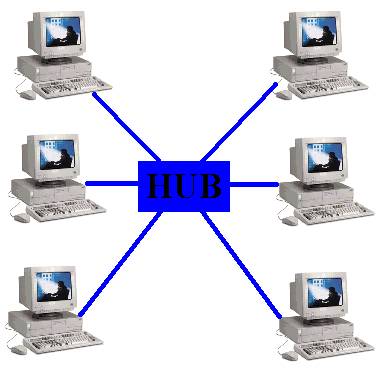
Рисунок
1.3. Топология сети «Звезда».
Как
видно из рисунка, все компьютеры соединены через одну точку. Это улучшает
наращиваемость и производительность сети. Перечислю основные преимущества
звезды:
1.
Сетевой кабель передаёт данные только определённого компьютера
и не загружается чужим трафиком, как это происходит при последовательном
соединении (при топологии «общая шина»). Это значит, что при значительной
нагрузке, сеть уже не будет так тормозить, потому что обмен данными между двумя
компьютерами не мешает работе других компьютеров.
2.
Такая сеть более надёжна. Если вылетает один кабель, то
отключается только один компьютер. Такое повреждение не влияет на работу
остальных станций. Это упрощает поиск и устранение неисправностей. Но если
выходит из строя концентратор, то вся сеть становится не доступной.
3.
Подключение новых станций упрощается. Не надо врезаться в
середину уже готовой сети, чтобы подключить новую рабочую станцию. Достаточно
только подключить его к концентратору и новый компьютер уже становится доступен
в сети, и расположить его можно где угодно.
Вроде
всё прекрасно, но есть и недостатки:
1.
Более высокая цена. Для реализации такой сети необходимы
затраты на концентраторы, которые не слишком дешевые игрушки.
2.
Более жёсткое ограничение на длину кабеля. Это связано с
использованием витой пары, которая имеет меньшее ограничение на длину сегмента.
Но об этом мы поговорим немного позже.
3.
При выходе из строя центрального звена (концентратора)
вылетает вся сеть.
Существует
два типа звёзд - активные и пассивные. При активной звезде в центре находится
активный абонент. В пассивной, в центре нет абонента и кабели просто
соединяются друг с другом через какое-то пассивное устройство. В этом случае в
центре нет никакой обработки информации и никакого управления обменом.
Кольцо
Кольцо
- похоже на общую шину, но концы кабеля соединены. Это значит, что такая сеть
наследует большинство достоинств и недостатков «общей шины». На рисунке 1.4
показан пример построения сети по топологии «Кольцо».
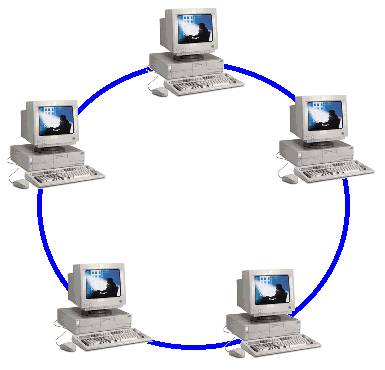
Рисунок
1.4 топология «Кольцо»
В
принципе, эта та же «общая шина», только от одной станции к другой можно
добраться двумя путями. Это значит, что если один участок кабеля перегружен, то
связь может быть налажена в обход него по кольцу.
Зато
при выходе из строя хотя бы одного участка кабеля, вся сеть падает в даун.
Поиск неисправностей так же сложен, как и при «общей шине». Но в принципе, вылеты
происходят редко, если не трогать кабели, а спрятать их от пользователей, чтобы
они их даже и не видели.
Наращивать
кольцо ещё сложней, чем «общую шину». Если при последовательном соединении
обязательно присутствуют два свободных конца, к которым можно подключить новую
станцию, то здесь всё замкнуто и приходится разрывать соединение. А в это вся
сеть становится недоступной, что влечёт за собой дополнительные проблемы.
Поэтому приходится наращивать только в нерабочее для компьютеров время.
В
остальном «кольцо» схоже с «общей шиной». Даже кабель может использоваться один
и тот же. Но это в очевидно, потому что «кольцо» - это замкнутая в круг «общая
шина».
Сетевой кабель
Теперь давай разберёмся с кабелем. Существует три основных
типа кабеля - витая пара, коаксиальный кабель и волоконно-оптический. Первые
два относятся к электрическим (передача происходит токми), а последний к
оптическим (по кабелю передаётся свет).
Рассмотрим эти кабели более подробно:
1.
Коаксиальный кабель - состоит из центрального проводника и
внешней экранирующей оплётки. Существует два варианта коаксиала - тонкий и
толстый, но оба они построены одинаково.
Центральный проводник может быть выполнен в виде одной
толстой кишки или нескольких тонких. Центральная жила помещается в изоляцию и
сверху покрывается металлически гибким коаксиальным экраном. Большинство из нас
уже использовало такой кабель, потому что это простой телевизионный кабель
только с волновым сопротивлением 50 Ом или 75 Ом. Сетевые карты в основном
рассчитаны на определённое сопротивление. Это значит, что карта рассчитанная на
кабель 50 Ом не будет работать с кабелем на 75 Ом.
Коаксиал наиболее защищённый к электрическим и магнитным
помехам среди электрических кабелей, за счёт изоляции и коаксиального экрана.
2.
Витая пара (витая, витуха) - это два изолированный медных
провода, скрученных между собой. Этот кабель ты мог видеть в телефонной
розетке, только в этом используется 4 пары проводов (восемь проводников). Витая
пара делится на экранированную (STP) и неэкранированная (UTP). Если сеть
проходит внутри здания, то можно использовать неэкранированный кабель. Но если
он будет выходить на улицу или другое пространство с повышенными помехами, то
необходимо использовать экранированную витую пару.
3.
Оптоволоконный кабель состоит из двух проводов. Эти провода
могут передавать данные только в одном направлении. Информация летит по
стеклянному проводу, поэтому этому кабелю не страшны никакие электрические
поля. Самый главный недостаток волокна - сложность монтажа. При соединения кабеля
с разъёмам используется высокая точность измеряемая в микронах. Сделать такое в
домашних условиях практически нереально, поэтому можно только воспользоваться
готовыми кусками кабеля с установленными на заводе разъёмами.
Сегмент сети
Прежде чем продолжить свой рассказ о сетях, я должен
объяснить, что такое сегмент сети.
Сегмент сети - некоторое количество компьютеров
объединённых между собой кабелем. Это понятие появилось из-за ограничения на
длину кабеля. Например, коаксиальный кабель может передавать пакеты на 185
метров. Чтобы передать пакеты на большую длину приходится ставить усилители
(репитеры) через каждые 185 метров. По всей длине сегмента, можно подключать
сетевые устройства (компьютеры) и количество таких устройств не должно
превышать граничного значения (для коаксиала 30). Надо учитывать, что усилители
тоже считаются как сетевые устройства.
Ограничения при использовании сетевых кабелей.
Я
уже немного затронул тему ограничений в предыдущем разделе относительно
коаксиала. Здесь я постараюсь объяснить все ограничения и сделаю это более
подробно.
Тонкий
коаксиал: максимальная длинна сегмента 185 метров. Если нужна сеть большего
размера, то придётся ста ставить усилитель через каждые 185 метров.
К
одному сегменту можно подключить 30 сетевых устройств. Усилители так же
считаются сетевыми устройствами, поэтому их так же нужно брать в расчёт. Если
на одном сегменте уже стоит 30 устройств, а нужно повесит ещё одно, то придётся
сначала поставить усилитель (даже если ещё не превысили предел по длине 185
метров). Чтобы легче было ориентироваться, можно сказать так - между двумя
усилителями не должно быть более 30 устройств включая сами усилители.
Но
это ограничение по стандарту. Реально может работать на много больше устройств.
В моей практике в одном сегменте без проблем работало до 50 устройств. Я вообще
ни разу не встречал проблем с превышением нагрузки сети компьютерами.
Максимальная
длинна всей сети - 5 сегментов. Это значит, что можно опутать 5*185 метров
кабеля = 925 м. Это максимальная длинна всей сети с учётом сегментов.
С
коаксиальным кабелем я работаю практически каждый день, и знаю их до последней
молекулы. Максимальную длину 185 м. я взял из спецификации, в жизни эта
величина может быть разной. Например, на китайских кабелях я не смог построить
сеть более 150 метров. Количество потерянных пакетов превышало все допустимые
пределы, сеть постоянно выходила из строя и чтобы соединится с другим
компьютером необходимо было потратить много нервов. Зато на российских у меня
уже год работает одна сеть длинной около 250 метров. И никаких проблем. Точную
марку кабеля назвать не могу, потому что я его брал на базаре, но кажется, он
был московский кабель.
Во
время прокладки кабеля нужно быть осторожным. Коаксиал не любит сильных
изгибов. Когда нужно согнуть кабель, то старайся это сделать по большому
диаметру. Если ты сильно перегнёшь жилу, то кабель может потерять свои
скоростные свойства или совсем сломаться.
Толстый
коаксиал - максимальная длинна сегмента - 500 метров. В одном сегменте
может быть не более 100 устройств, включая репитеры.
В
одну сеть можно объединить до пяти сегментов. Это значит, что максимальная
протяжённость сети равна 500*5 = 2500 метров.
Этот
кабель получил меньшее распространение. Использовать толстый коаксиал дома -
излишество, потому что тонкого достаточно. А использовать его в корпоративных
условиях - не выгодно из-за невысокой скорости. Для крупных и даже средних
предприятий 10 Мбит очень мало. Особенно, если на этой сети собираются ставить
сетевую версию 1С Предприятия или кого-нибудь другого программного обеспечения.
Сетевые программы очень, особенно бухгалтерские создают очень большую нагрузку
на сеть и могут парализовать работу всех остальных приложений.
Витая
пара - длинна кабеля от концентратора до компьютера не должна превышать 100
метров. Но это по спецификации. На практике удаётся протянуть до 150 метров при
использовании кабеля хорошего качества.
Все
сетевые устройства подключаются к концентратору, и на одном участке кабеля
может быть подключено только одно устройство. Из за этого увеличивается
количество кабелей и их общая длинна.
Максимальное
количество повторителей в сети на витой паре равно 4-м. Максимальное количество
узлов соединённых между собой равно 1024.
Оптоволоконный
кабель - этот кабель может передавать данные только в одном направлении.
Ограничение на длину участка кабеля 10 км. Этот кабель используется в основном
для связи между сильно удалёнными участками сети.
Оптоволоконный
кабель нельзя подключить напрямую к сетевой карте. Его используют только для
связи между коммутаторами (о коммутаторах и концентраторах речь пойдёт в
следующей главе).
Для
более удобного понимания запомни правило 3-4-5 для коаксиального кабеля. Эти
три цифры означают следующее:
3
- максимальное количество сегментов заполненных узлами.
4
- максимальное количество усилителей в сети.
5
- максимальное количество кабельных сегментов.
Вообще-то
принято говорить о правиле 5-4-3, но мне удобнее воспринимать цифры в порядке
возрастания. Так проще запоминается.
Для
сети на витой паре используется правило 4-5, в которой числа означают:
4
- максимальное количество концентраторов между двумя общающимися устройствами.
5
- максимальное количество сегментов в сети.
Здесь
уже все сегменты могут быть заполнены узлами хоть до отказа, потому что сеть на
витой паре позволяет подключать до 1024 устройств.
Но
я считаю эти правила не совсем верными. Основное ограничение - количество
усилителей (повторителей) между двумя общающимися между собой компьютерами.
Количество сегментов уже вытекает из максимального числа усилителей. Как раз
вот это число выведено не верно. Посмотри на рисунок 1.5, на нём изображён
пример сети. Как видишь, на этой схеме между любыми двумя устройствами будет
только четыре концентратора, с сегментов в сети на много больше. Так что
правило чисто символическое и его очень легко обойти.
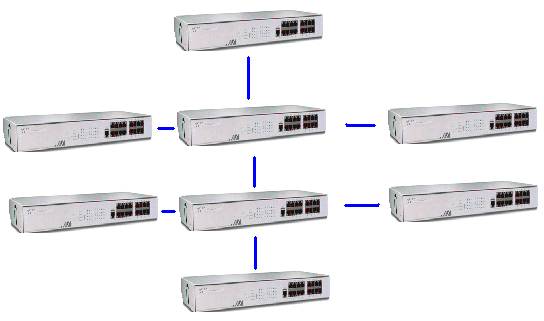
Рисунок 1.5. Пример сети.
Точно
так же можно обойти и правило для коаксиального кабеля. Так что соблюдать в
этом правиле надо только максимальное количество усилителей (концентраторов).
Максимальное количество сегментов - это число достаточно условное и его можно
обойти.
Затухание сигнала
За
счёт чего происходит ограничение на длину кабеля? Чем длинней кабель, тем
больше затухания при посылки сигнала. Чем более расстояние проходит сигнал, тем
слабее он становится и увеличивается количество шумов сопровождаемых с
нормальным сигналом.
В
принципе, можно построить на много больше ограничительного значения, но
качество сигнала на концах кабеля ухудшиться, увеличится количество потерь и
повысится излишний трафик, за счёт повторных пересылок потерянных пакетов. Сеть
может работать неустойчиво, поэтому лучше хорошенечко подумать, прежде чем
пытаться превысить оговоренный в стандарте предел.
Сетевые карты.
Сейчас
на рынке присутствует громадное количество сетевых карт разных производителей.
Иногда можно встретить даже варианты под ISA. Но такие карты брать не желательно, потому что они не
поддерживают Plug&Play, да и в современных
компьютерах уже отсутствуют соответствующие размеры. Конечно же остались ещё
материнские платы с одним ISA
слотом (в основном это на VIA
чипсете), но в ближайшем будущем таких этот слот выйдет из обращения.
Выбор
конкретной сетевой платы зависит от типа используемого в сети кабеля. Вот
основные разъёмы:
Какие разъёмы можно увидеть на сетевой? Существует четыре
вида разъёмов:
1.
Для тонкого коаксиала - BNC
2.
Для толстого коаксиала - AUI
3.
Для витой пары - RJ 45
4.
Для волокна - ST
В домашних сетях в основном используется тонкий коаксиал.
Эти карты самые дешёвые и кабель легко монтируется. Если ты собираешься строить
именно такую сеть, то я могу посоветовать взять сетевую карту RL2000. Её легко можно найти за 20
долларов и меньше, а на рынке она стоит ещё дешевле. Карты достаточно надёжны и
имеют на борту BNC и RJ 45 разъёмы. Это значит,
что ты сможешь протягивать сеть как на тонком коаксиале, так и на витой паре.
RL2000
легко устанавливаются, хотя только Win2000 умеет их определять автоматически. С Win 9х и NT придётся воспользоваться установочной
дискетой. И всё же я ни разу не встречал проблем с этим железом, а использую я
его уже около четырёх лет.
RL2000
легко работает в сетях 10 МБит/С. Но если ты попытаешься подключить витую пару
5-й категории, чтобы получить 100 Мбит/с, то ничего не выйдет. Это связано с
тем, что карта с двумя разъёмами BNC и RJ
45 предназначена только на 10 Мбит/с. Большие скорости можно добиться только на
картах предназначенных именно для витой пары с разъёмом RJ 45.
В два раза дороже стоят карты от 3Com. Они в основном предназначены для
витой пары и не имеют на борту разъёма для коаксиального кабеля. С сетевыми
картами от 3Com без
проблем можно строить сети как на 10 Мбит/с, так и на 100 Мбит/с. Скорость
выбирается автоматически и зависит от концентратора (коммутатора) к которому
подключён компьютер через эту карту. Если концентратор (коммутатор), сетевая
карта и кабель позволяют передавать данные на 100 Мбит/с, то будет установлена
именно эта скорость. Если хотя бы один из этих компонентов не сможет работать
на такой скорости, то сетевая карта автоматически переключится на 10 Мбит/с.
Если тебе достаточна сеть со скоростью 10 Мбит/с, то твой
выбор простенькая карта типа RL2000
с двумя разъёмами на борту. Даже если ты сейчас не собираешься использовать
витой пары и ограничишься коаксиальным кабелем, лучше взять карту с обоими
разъёмами. Дальнейший переход на витую пару может повысить производительность
сети, даже если не будет повышена скорость (останется 10 Мбит/с).
Если нужна скорость 100 Мбит/с, то нужно использовать
специализированную под витую пару карту с разъёмом RJ45.
Стандарты Ethernet.
Существует несколько стандартов на построение сетей. От
стандарта зависит топология сети, скорость передачи и тип используемого кабеля.
|
Стандарт
|
Тип кабеля
|
Скорость
|
Топология
|
|
10Base2
|
Тонкий коаксиал
|
10 Мбит/с
|
Общая шина
|
|
10Base5
|
Толстый коаксиал
|
10 Мбит/с
|
Общая шина
|
|
10BaseТ
|
Витая пара
(3 или 4 категория)
|
10 Мбит/с
|
Звезда
|
|
100BaseТX
|
Витая пара
(5 категория)
|
100 Мбит/с
|
Звезда
|
|
10BaseFX
|
Оптоволоконный кабель
|
10 Мбит/с
|
Звезда
|
|
100BaseFL
|
Оптоволоконный кабель
|
100 Мбит/с
|
Звезда
|
В принципе, номер запоминать не обязательно, достаточно
только понимать как делятся сети и какими они бывают. Я всегда говорю - главное
не знание, а понимание. Номера и цифры всегда можно подсмотреть в книгах или
справочниках, а если принцип действия не понимаешь, то подсматривать уже
бесполезно.
Самая первая цифра указывает на скорость передачи. Сейчас
уже существуют стандарты на гигабитный интернет (1000 Мбит/с), но он
используется только как магистраль. В развязке (для подключения непосредственно
к компьютерам) такой кабель не используется.
Какую выбрать сеть.
В домашних условиях в основном используется коаксиальный
кабель или витая пара третей или четвёртой категории. Это даёт возможность
построить сети со скоростями доступа в 10 мбит/с. Для домашнего использования
этого вполне достаточно. На такой скорости можно сделать практически всё, что
угодно. Этого достаточно даже для самой требовательной игры, обмена файлами и
тем более общего доступа в Internet.
Твой выбор должен складываться из нескольких составляющих:
1.
Прежде чем строить, надо только учесть, что сеть на витой паре
будет работать быстрей, чем на коаксиале даже при одинаковой номинальной
скорости в 10 мбит. Но расходы на коаксиал намного меньше и он на много проще, поэтому
выбор становится достаточно сложным. Лично моё мнение, если не проводить в сети
видеоконференций на 10 и более человек с высоким качеством картинки, то
достаточно коаксиала. Он сможет потянуть видео не более 10 станций, а аудио
конференции можно будет проводить хоть на сотню компьютеров.

Рисунок 1.6. Сеть на витой паре.
2.
Удалённость компьютеров. Помни, что компьютер не может быть
удалён от концентратора более чем на 100 метров. Если поставить концентратор в
центре дома, то длинна сети может быть увеличена до 200 метров (смотри рисунок
1.6). Но если хотя бы один компьютер будет удалён на большее расстояние, то
расходы на сеть резко возрастут из-за необходимости внедрения ещё одного
концентратора (рисунок 1.7). Только в этом случае длина сети может быть
увеличена. Общая длинна между самыми дальними точками зависит от того, каким
кабелем соединены концентраторы. Если для этого использовалась витая пара, то
максимальная длинна увеличится только на 100 метров, потому что здесь так же
действует ограничение на длину. Например, расстояние между первым и четвёртым
компьютером равно 300 метров (100м от компьютера №1 до концентратора + 100м
между концентраторами + 100 метров от концентратора до компьютера 4).

Рисунок 1.7. Сеть на витой паре.
Использовать оптоволоконный
кабель в домашних условиях нереально, поэтому я этот способ отклоняю за
ненадобностью и дороговизной. Единственный выход - использовать для связи между
концентраторами толстый коаксиал, у которого длинна сегмента может достигать
500 метров. Это небольшая хитрость, которой иногда пользуются для снижения
затрат при связи двух удалённых точек. Но я подчёркиваю, что пользуются очень
редко, ведь этот кабель плохо предназначен для использования в качестве магистрали.
Но не всё так страшно. Если
концентратор поставить приблизительно в центре дома, то 100 метров достаточно
для опутывания любого 4-х подъездного (и даже более) дома. Единственный случай,
когда может понадобится второй концентратор - когда между собой объединяются
два дома.
3. Разбросанность. Если
компьютеры разбросаны хаотично, то выгодней использовать топологию звезда, что
означает использование витой пары. Если компьютеры стоят последовательно, то
удобней соединить их общей шиной с помощью коаксиального кабеля.
4. Безопасность. Если ты
строишь сеть, в которой собираешься передавать конфиденциальные данные, то
желательно использовать топологию звезда и витую пару. В этом случае желательно
заменить концентратор на коммутатор с возможностью маршрутизации сетевого
трафика (эти устройства мы рассмотрим немного позже).
При использовании
концентраторов и тем более коаксиального кабеля весь трафик становится
доступным любой станции. Практически любой сможет прослушивать и анализировать
сетевой трафик с помощью сниффера. С точки зрения безопасности коаксиал самый
незащищённый, потому что компьютеры соединены последовательно и пакеты
направляемые первым компьютером на 3-й будут проходит через 2-й и он сможет их
перехватывать.
5. Окружающая среда. Она
влияет на топологию через используемый кабель. Неэкранированная витая пара
очень плохо устойчива к электрическим и магнитным помехам. Поэтому её
протягивать по улице просто глупо. В этом отношении более защищённой является
экранированная витая пара.
Если нет возможности
использовать экранированную пару, то придётся протягивать коаксиальный кабель,
а значит использовать топологию общая шина. Коаксиал наиболее защищён от
внешних помех, поэтому его без проблем можно протягивать на улице.
В не зависимости оттого, какую
топологию и какой кабель ты выбрал, я тебе советую взять сетевую карту с двумя
разъёмами BNC и RJ45. В этом случае, ты
сможешь в любой момент перейти с одного типа сети на другой без дополнительных
затрат.
Если тебя не устраивает
скорость в 10 мбит, то тут уже такой гибрид не подойдёт, потому что такие карты на 100 мбит не работают, по
крайней мере я таких не видел.